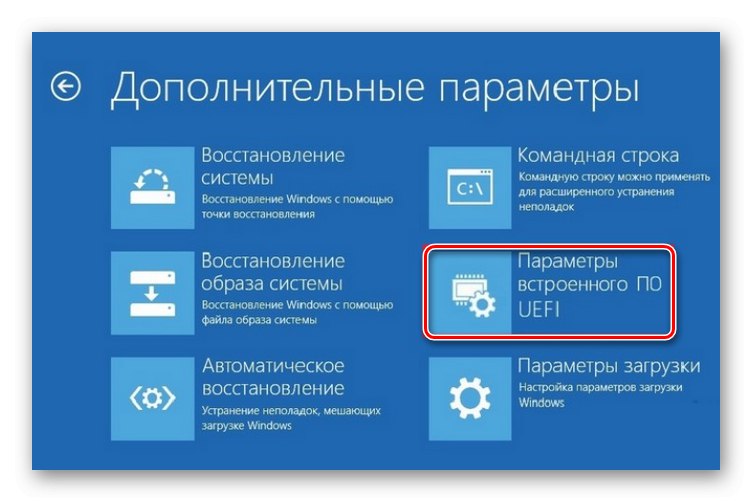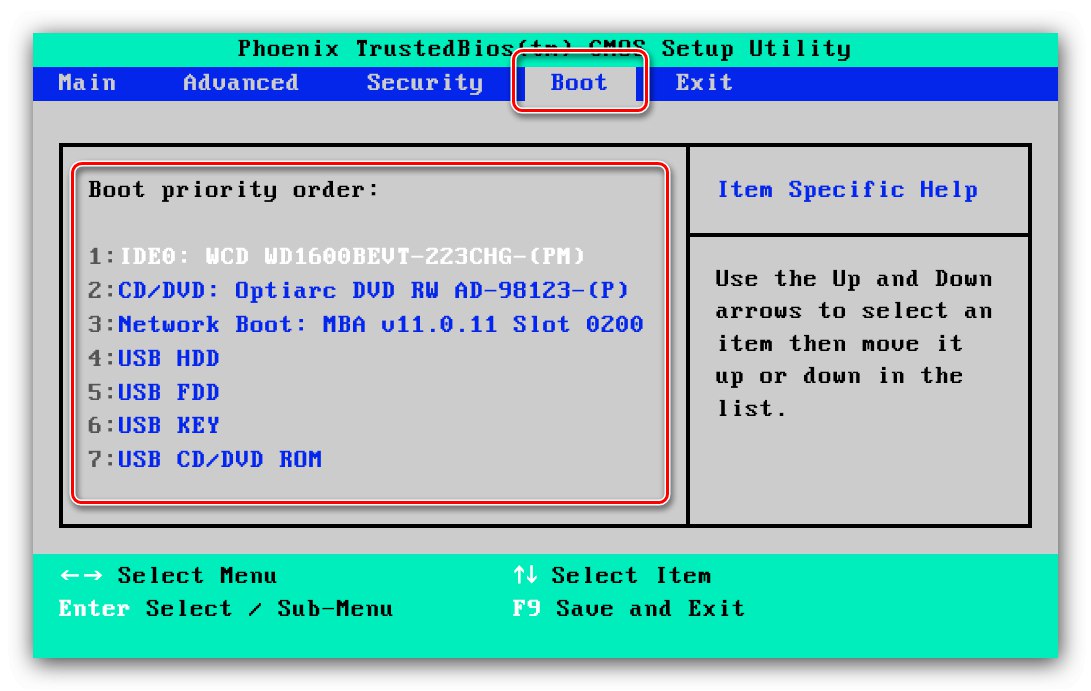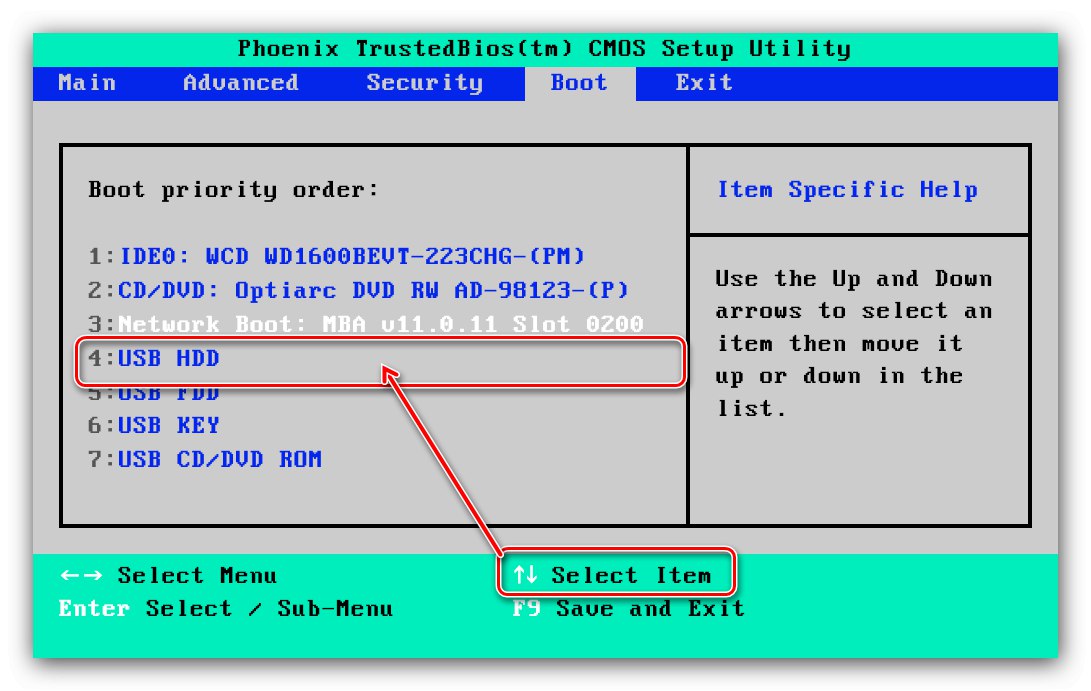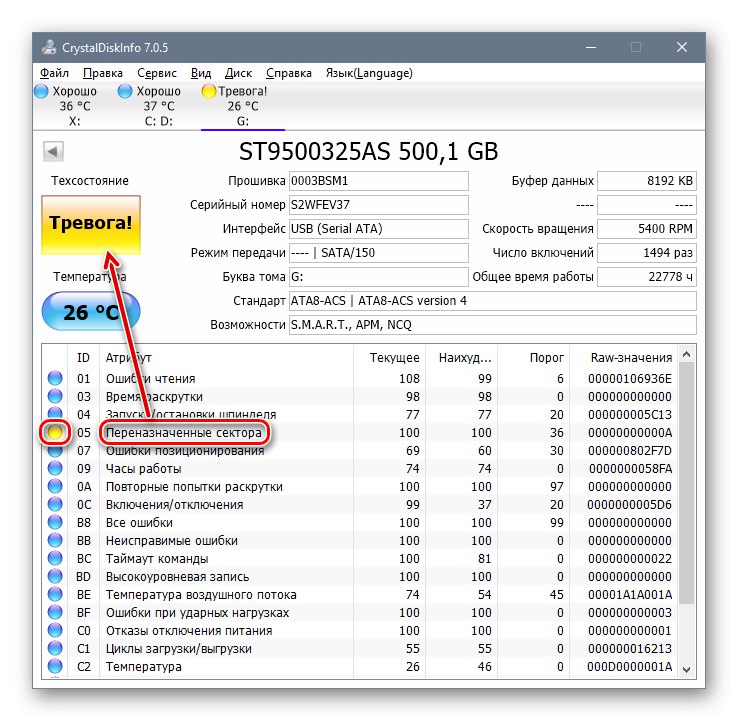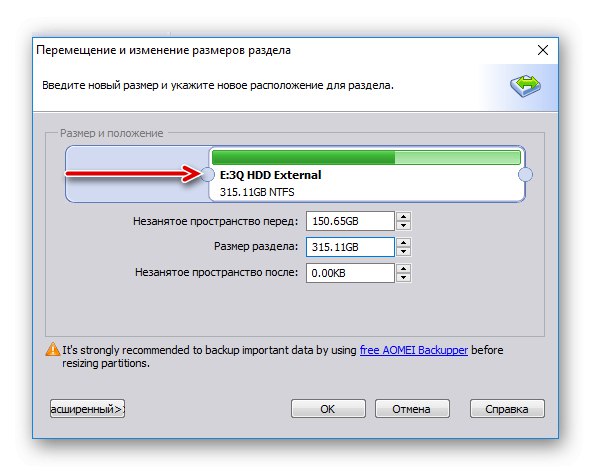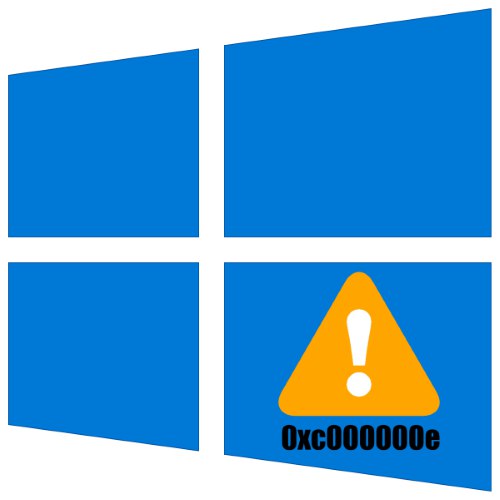
Používatelia „tucta“ sa niekedy stretávajú s nasledujúcim problémom: predtým fungujúci systém spadá do „modrej obrazovky smrti“ so zobrazením chybového kódu 0xc000000e. Pozrime sa, prečo sa to deje a ako problém vyriešiť.
Oprava chyby 0xc000000e
Dešifrovanie chybového kódu naznačuje, že sa objavuje v dôsledku zlyhania zavádzacieho záznamu - údaje sú poškodené alebo neboli rozpoznané z iného dôvodu.
Metóda 1: Opravte zavádzací systém Windows 10
Hlavnou príčinou tohto problému je narušenie integrity bootovacieho záznamu operačného systému. Dá sa obnoviť, ale bude to vyžadovať inštalačný USB flash disk „desiatky“.
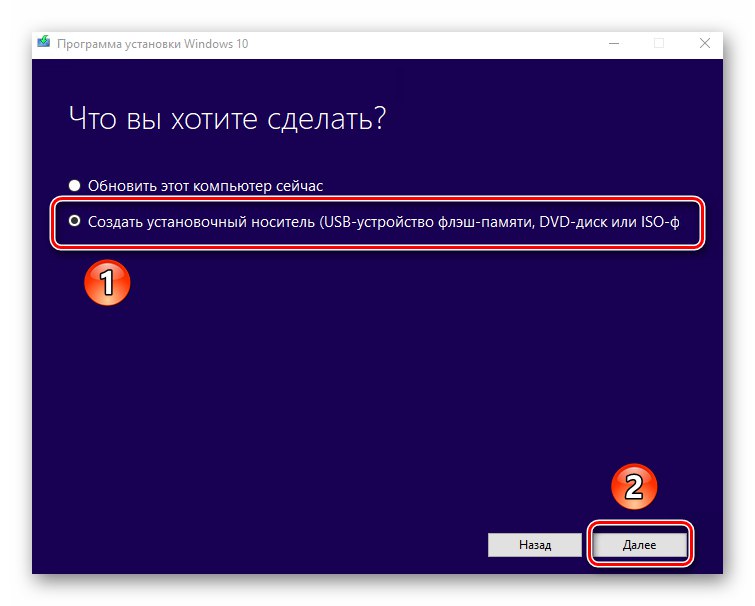
Viac informácií:
Vytvorenie bootovacieho USB kľúča s Windows 10
Metódy obnovy zavádzacieho systému Windows 10
Metóda 2: Nastavenie systému BIOS
Chyba s takýmto kódom sa objaví aj v prípadoch, keď je v systéme BIOS nastavené nesprávne poradie zavádzania - na prvé miesto je napríklad priradené inštalačné médium alebo druhý pevný disk. Preto musí byť na vyriešenie problému nastavené správne poradie bootovania. V každej verzii firmvéru dosky sa to deje inak, ale všeobecný algoritmus je nasledovný:
- Vstúpte do systému BIOS počítača pohodlným spôsobom.
![Prihláste sa do systému BIOS a opravte chybu 0xc000000e v systéme Windows 10]()
- V textových verziách firmvéru otvorte kartu „Topánka“, „Systém“ alebo "Pokročilé".
![Zmeňte poradie zavádzania a opravte chybu 0xc000000e v systéme Windows 10]()
Možnosti s takýmito názvami sú k dispozícii aj v grafickej verzii UEFI, v niektorých z nich však budete musieť aktivovať rozšírený režim - spravidla na to stačí stlačiť jedno z funkčných klávesov, najčastejšie F7.
- Nastavenie poradia bootovania sa líši pre textové a grafické škrupiny firmvéru. V prvom prípade by ste zvyčajne mali zvoliť jednu z pozícií a pomocou klávesov ju presunúť na začiatok zoznamu PgUp a PgDn alebo šípky.
![Vyberte primárne zavádzacie médium a opravte chybu 0xc000000e v systéme Windows 10]()
Vizuálne rozhranie zahŕňa ovládanie myšou, takže jednoducho potiahnite požadovanú pozíciu úplne doľava.
- Stlačením klávesu parametre uložíte. F10 a potvrďte operáciu.
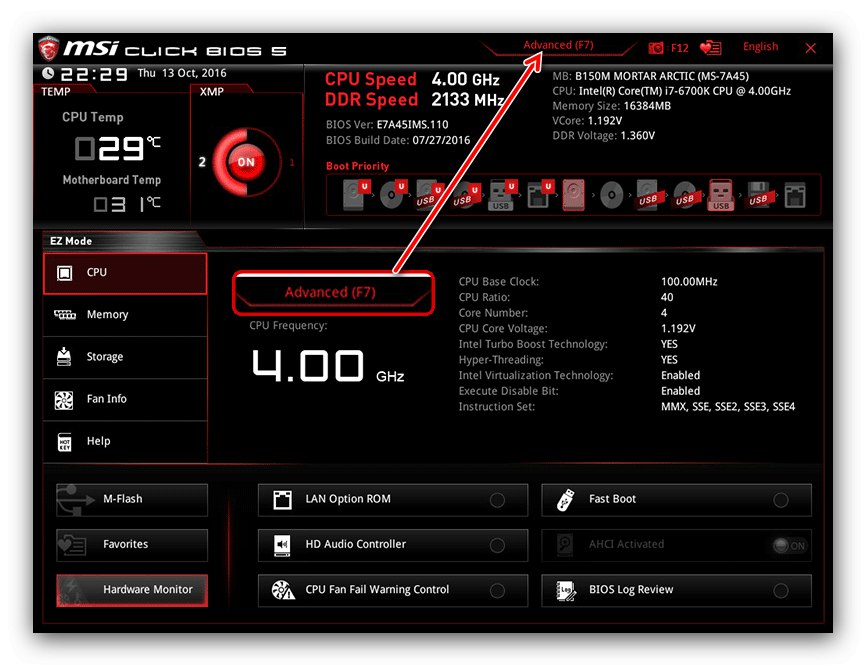
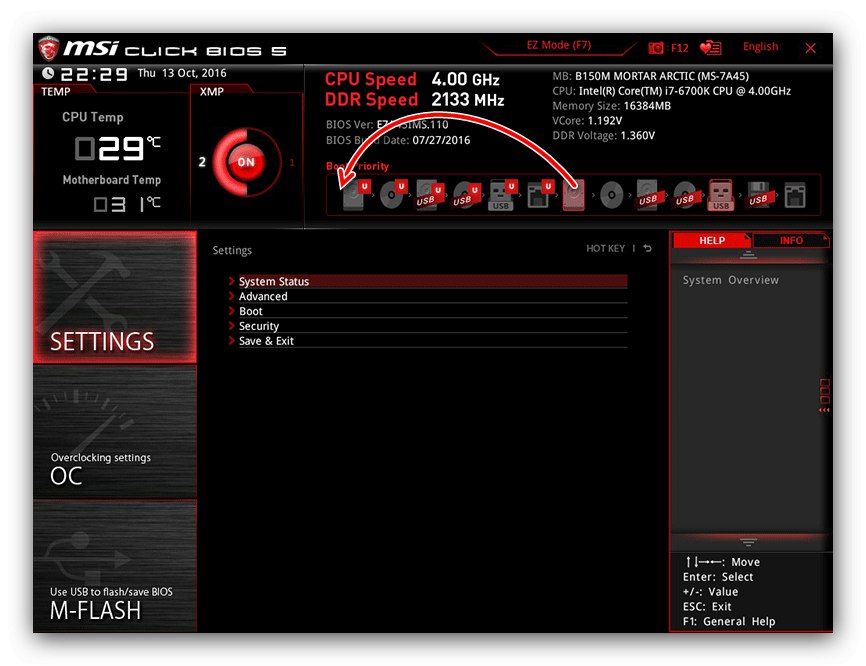
Reštartujte počítač a skontrolujte, či zlyhanie zmizlo - ak to bolo spôsobené nesprávnym nastavením systému BIOS, malo by to byť.
Metóda 3: Riešenie problémov s hardvérom
Najťažším zdrojom príslušnej chyby je hardvérová porucha jednej zo súčastí PC alebo notebooku. Môžete to diagnostikovať nasledovne:
- Najskôr sa pokúste odpojiť systémové médium (HDD alebo SSD) od základnej dosky a otestujte ho na známom pracovnom stroji. Odporúča sa tiež testovať pevné disky na zlé a nestabilné sektory.
![Kontrola pevného disku na opravu chyby 0xc000000e v systéme Windows 10]()
Lekcia: Kontrola chýb pevného disku
- Tiež stojí za to diagnostikovať konektory na základnej doske - pripojiť zaručené pracovné médium do slotov - mali by byť okamžite rozpoznané. Tomuto kroku by mala byť venovaná osobitná pozornosť vlastníkom úložiska, ktorí používajú adaptéry (napríklad od SATA do M2), pretože práve nekvalitné adaptéry sú často príčinou chyby 0xc000000e.
- Ak je problém v systéme klonovanom z jednej jednotky na druhú, postupujte podľa pokynov na migráciu uvedených nižšie.
![Opätovné prenesenie systému na opravu chyby 0xc000000e v systéme Windows 10]()
Viac informácií:
Ako preniesť operačný systém na iný pevný disk
Preneste Windows 10 z HDD na SSD
Jedinou zaručenou pracovnou metódou na odstránenie problémov s hardvérom je výmena chybnej položky.
Záver
Zvážili sme zdroje chyby 0xc000000e a možné spôsoby jej odstránenia. Ako vidíte, najbežnejšie sú softvérové dôvody, ale nie sú vylúčené ani hardvérové.